Копирование, вставка и перемещение объекта



Копирование, вставка и перемещение объекта |
  
|
T‑FLEX DOCs позволяет скопировать как сам объект справочника, так и значения отдельных его параметров, а также ссылки на объект и его свойства. Ссылки могут быть использованы, например, в тексте электронного письма или документе Microsoft Word.
Для выполнения операций копирования, вставки и перемещения предназначена группа команд Правка на панели инструментов окна, а также группы кнопок Правка и Копировать ссылку в контекстном меню объекта.
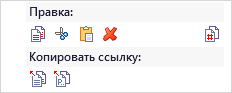
В режиме совместимости с T‑FLEX DOCs 14 для операций копирования, вставки и перемещения объекта предназначен пункт контекстного меню Правка.
Таким образом, пункты контекстного меню Правка и Копировать ссылку содержат следующие команды:
✓Копировать – копирует значения параметров объекта для вставки в справочник в виде нового объекта или замены данных существующих объектов.
✓Копировать ссылку на запись – создаёт ссылку, открывающую рабочее окно справочника с фокусом на требуемом объекте. Если система T‑FLEX DOCs не была запущена, сначала появляется окно подключения, а затем, после ввода логина и пароля, открывается главное окно T‑FLEX DOCs с рабочим окном справочника.
При нажатии на вставленную ссылку появится окно выбора приложения для её открытия. Сохранить выбранный вариант в качестве значения по умолчанию можно, установив флаг Запомнить выбор. Для сброса данной настройки предназначена команда главного меню Сервис > Сбросить настройки открытия гиперссылок.
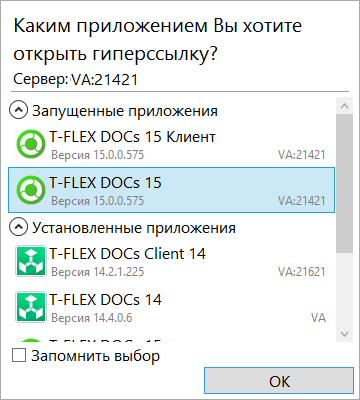
✓Копировать ссылку на свойства – создаёт ссылку, открывающую окно свойств требуемого объекта. Работает аналогично предыдущей команде.
✓Копировать значение ячейки – копирует значение выбранной ячейки для вставки в ячейку другого объекта или использования во внешних приложениях.
✓Вырезать – копирует выбранный объект в буфер обмена, при этом после вставки копии объекта на новое место исходный объект удаляется.
✓Вставить – вызывает окно Вставка данных.
Более подробно об использовании данной команды будет рассказано ниже.
✓Удалить – действие команды было рассмотрено в предыдущем разделе.
Для справочника "Файлы" доступна также команда Копировать ссылку на файл, которая создаёт ссылку, открывающую выбранный файл.
Команда Копировать Guid, которая позволяет скопировать значение параметра "Guid" объекта справочника для использования в коде макроса, доступна в конфигурации "Инструменты разработки".
Чтобы применить требуемое действие к нескольким объектам, необходимо предварительно выделить их щелчком левой кнопки мыши в сочетании с клавишей <Shift> или <Ctrl>.
В окне вставки данных пользователю предоставлен выбор: создать в справочнике новые объекты или заменить данные существующих объектов скопированными данными. В случае замены скопированные данные будут вставляться, начиная с первой отображаемой в окне справочника колонки. Флаг Вставить данные, начиная с выбранной колонки позволяет осуществить вставку данных, начиная с произвольной колонки.
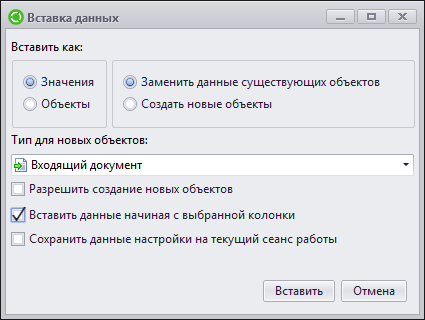
Если количество вставляемых строк превышает количество объектов в справочнике, то данные будут вставлены частично. Чтобы вставить все данные, необходимо установить флаг Разрешить создание новых объектов, тогда для оставшихся значений будут созданы новые объекты справочника.
T‑FLEX DOCs позволяет вставлять данные из внешних приложений, поддерживающих работу с таблицами, например, Microsoft Excel, через буфер обмена.
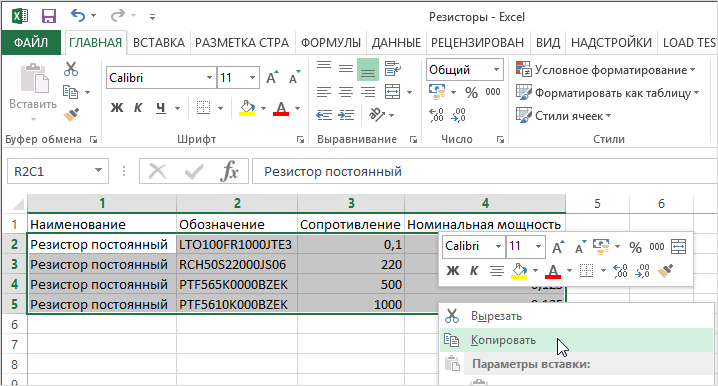
Для вставки данных табличным способом необходимо выбрать требуемые значения в другом приложении, скопировать их и вставить в справочник T‑FLEX DOCs с помощью команды контекстного меню Правка > Вставить.
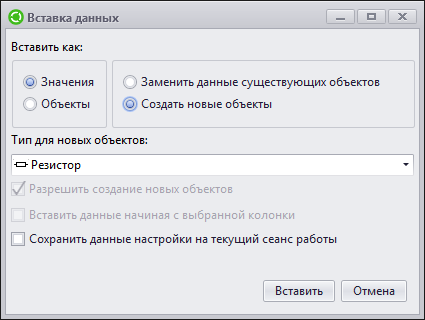
Система предложит выбрать параметры вставки и тип создаваемых объектов. За один сеанс вставки можно вставить объекты только одного типа.
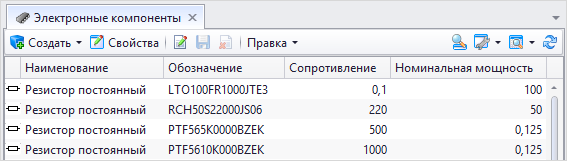
При вставке данных из буфера обмена необходимо обеспечить чёткое соответствие последовательности колонок исходной таблицы, из которой происходит копирование, и колонок справочника T‑FLEX DOCs, куда добавляются объекты. Изменить последовательность колонок в справочнике можно путём их перемещения, установив курсор на нужную колонку и удерживая левую кнопку мыши.
Необходимо обратить внимание на то, что в колонки, соответствующие параметрам с автоматически присваиваемыми значениями, скопированные значения вставлены не будут. Следовательно, при подготовке справочника для табличной вставки их необходимо убрать из перечня отображаемых колонок.
Более подробная информация о настройке отображения колонок в окне справочника содержится в главе "Настройка колонок" раздела "Настройка представления данных в окнах".
Способом табличной вставки объекты формируются на одном уровне иерархии. После создания объектов можно откорректировать их последовательность и выстроить необходимую иерархию.
Помимо использования команд Вырезать и Вставить существуют также другие способы перемещения объекта в дереве иерархии справочника:
1.Путём перетаскивания (если при этом удерживать клавишу <Ctrl>, будет создана копия объекта).
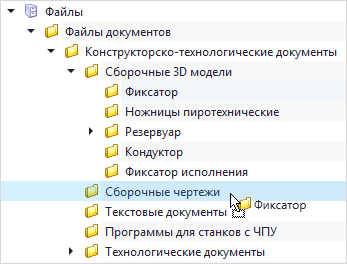
2.С помощью сочетания клавиш <Вверх> или <Вниз> и <Ctrl> (только в пределах одного родительского объекта).